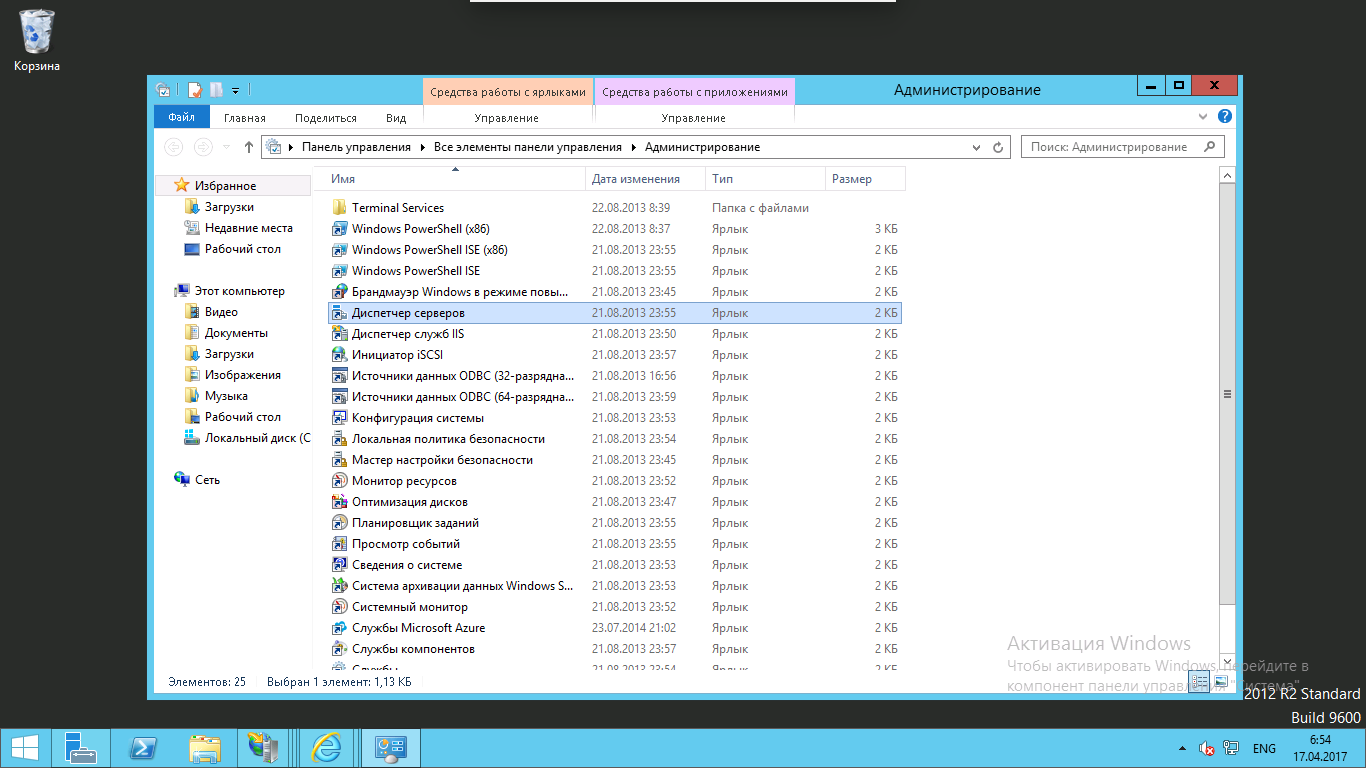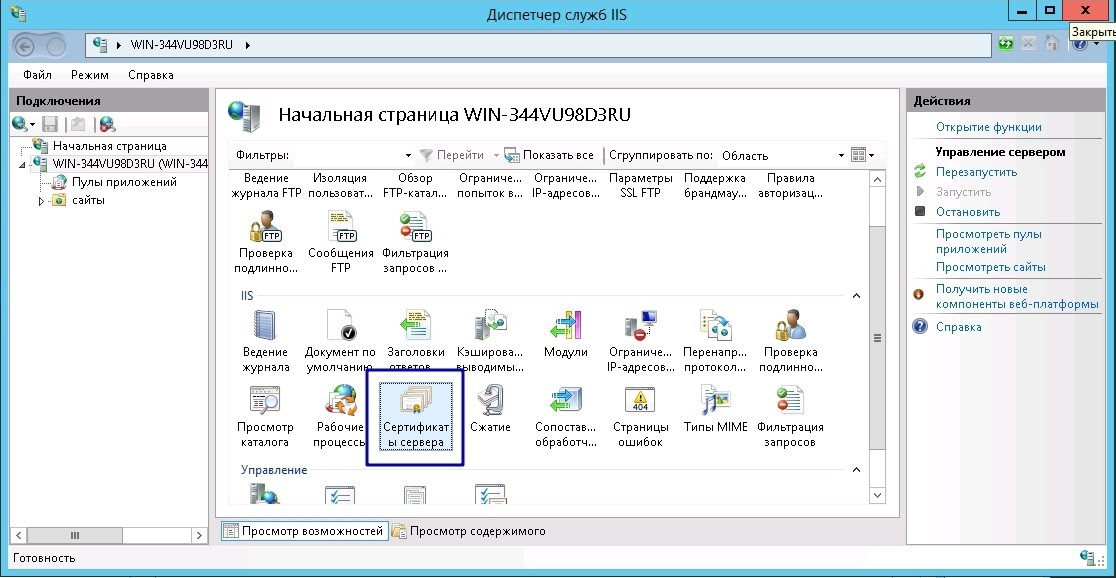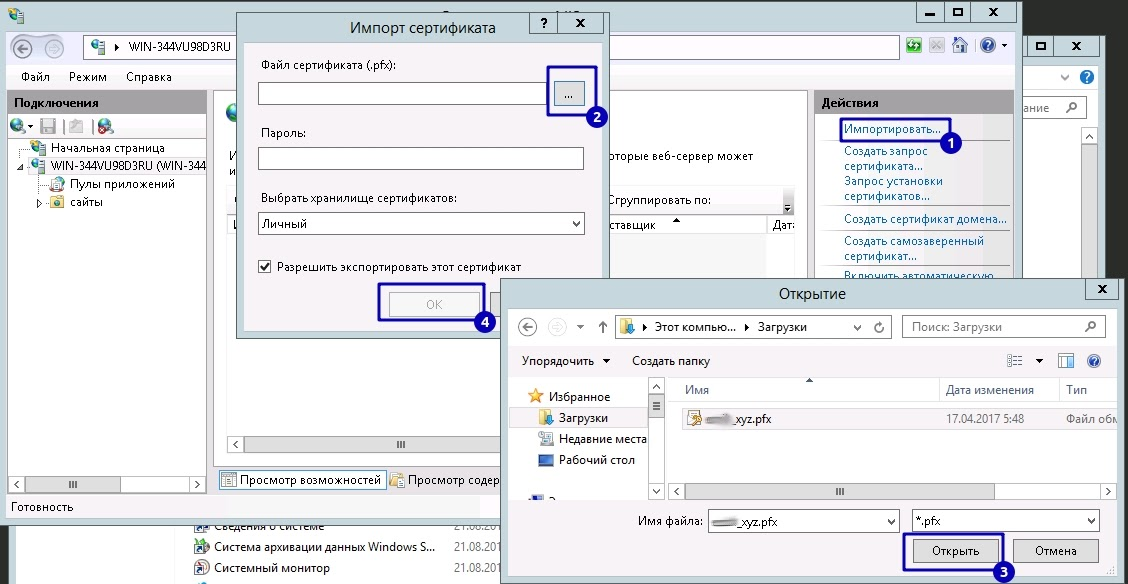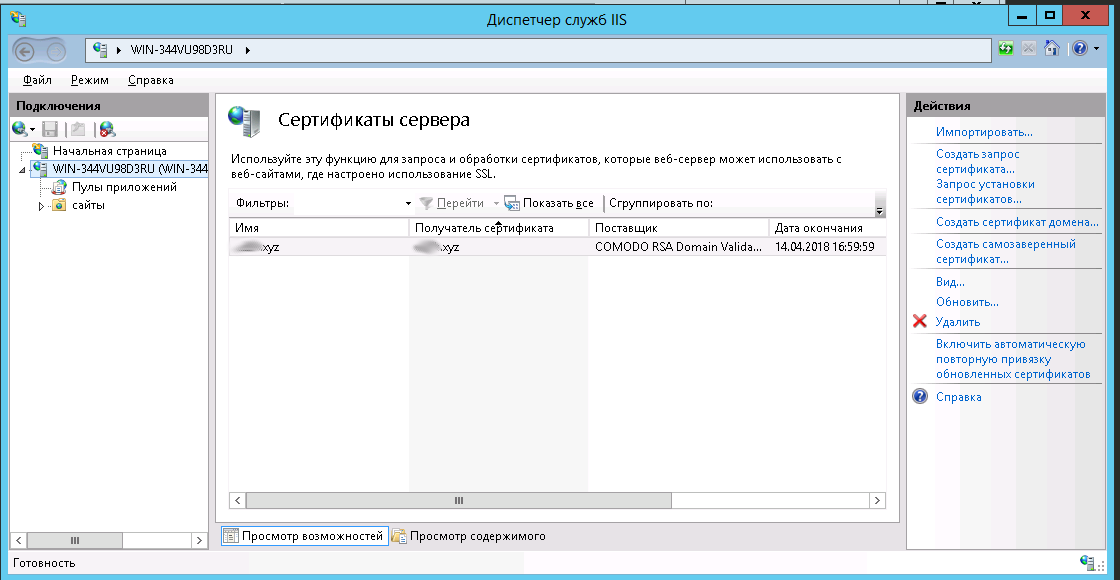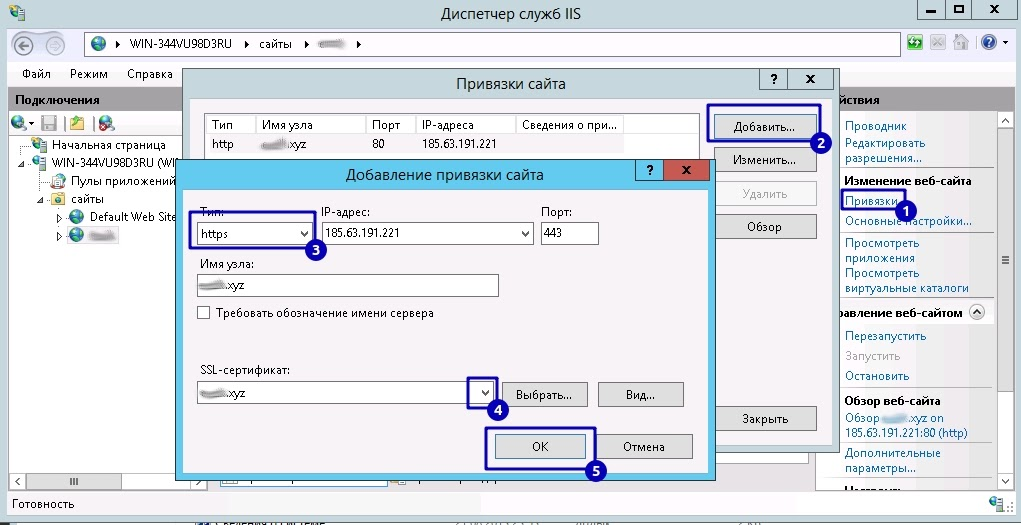Установка SSL-сертификата Windows Server
Процесс разделен на этапы, чтобы разобрать каждый этап отдельно.
Добавление сертификата на сервер
Чтобы вы смогли произвести установку сертификата на ваш сервер, перейдите в «Диспетчер серверов». Цепочка кнопок: Пуск — Администрирование — Диспетчер Серверов.
После как вы перешли в данное меню, найдите «Диспетчер служб IIS». В подменю выберите «Сертификаты сервера».
Ваши дальнейшие действия зависят от места, где был сгенерирован CSR.
Способ генерации CSR: самостоятельно с помощью личного кабинета
Если у вас уже есть ключ в вашем личном кабинете, то совершите экспорт этого ключа в формате .pfx файла. Для импорта ключа на сервер, найдите пункт «Действия» в меню, после выберите «Импортировать».
По прохождению данного этапа система оповестит вас о том, что сертификат стал доступным. Посмотреть подробную информацию можно в меню «Сертификаты сервера».
Подключение SSL-сертификата на домен
Перейдите в меню настройки конфигурации сайта. Найдите пункт «Подключения», выберите нужный сайт и нажмите на кнопку «Привязки».
В новом окне введите данные (кнопка «Добавить»). Образец следующий:
- ТИП — https
- ПОРТ — 443
- Имя узла — имя домена
- IP — IP сайта
После заполнения всех полей, нажмите «ОК». Перезагрузите сервер. Чтобы проверить успешность установки сертификата на веб-ресурс, достаточно взглянуть на URL. Если сайт стал доступен по https — установка прошла успешно.